Kan systemadministratörer vill begränsa användning av externa USB-flash-enheter genom att göra dem bara läsa. Detta kan faktiskt vara användbar i många situationer som hindrar användare från att kopiera lokala data till den externa enheten eller hindrar skadlig programvara från att sprida sig på ett datornätverk med hjälp av dessa minnen (från en infekterad dator till en Flash-enhet till andra datorsystem den är ansluten till).
Windows-operativsystem har en registerinställning som kan ställa skriva USB-skyddet på en dator så att data kan läsas från enheter som är anslutna via USB, men inte skrivas till. Det är som en switch som kan aktiveras för att använda sig av skriv-skydd eller inaktivera det för att skriva processer, vilket är standardinställningen.
Användare som upplever problem att skriva till USB-enheter kanske vill ta en titt på denna inställning samt om de har tillräckliga rättigheter att göra så för att se om det är orsaken till de problem som de upplever.
Börja med att öppna dialogrutan kör med snabbtangenten [Windows R]. Typ [regedit] och tryck [enter]. Detta bör öppna Windows Registry editor.
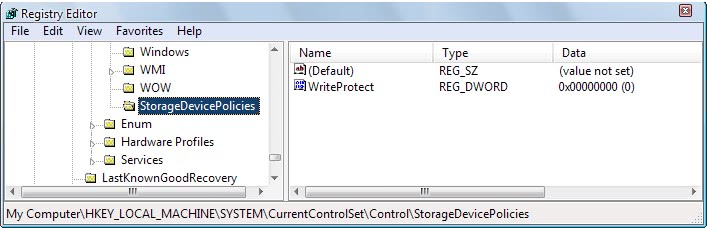
Navigera till följande Registernyckel:
HKEY_LOCAL_MACHINESYSTEMCurrentControlSetControl
Titta på sub-nycklar och se om det finns en nyckel som heter StorageDevicePolicies är noterat. Om det är du hoppa över denna punkt och läsa nästa. Om det inte är att skapa en nyckel genom att högerklicka på Kontrollen och välja Nytt > Nyckel
Se om det finns en post som heter WriteProtect. Det kan skapas enkelt om det inte finns genom att högerklicka i det högra fönstret och välja Nytt > DWord (32-bit) Värde från menyn. Följande värden är tillåtna för detta inlägg:
- 0 – Detta kommer att tillåta att skriva processer på USB-Flash-Enheter
- 1 – Detta kommer att blockera skriva processer på USB-Flash-Enheter.
Ett alternativ skulle vara att ta bort registernyckeln Finns helt för att göra det möjligt att både läsa och skriva processer. En starta om eller logga ut krävs innan ändringarna träder i kraft.
Koncernens Policy alternativ

Om du har tillgång till Group Policy i din version av Windows, det finns i alla professional, ultimate och Enterprise-utgåvorna, då kan du göra ändringar här.
- Använda Windows-R igen för att öppna rutan kör.
- Typ gpedit.msc och tryck enter. Redigeraren skall komma upp.
- Om redigeraren öppnas upp, navigera till följande katalog: för Lokala Datorn > Datorns Konfiguration > Administrativa Mallar > System > Flyttbara lagringsmedia Tillgång.
- Här hittar du flyttbara hårddiskar och flyttbara lagringsmedia som du både kan förneka skriva, exekvera tillgång till att läsa tillgång.
- Att göra så dubbelklicka på posten och välj Aktivera.